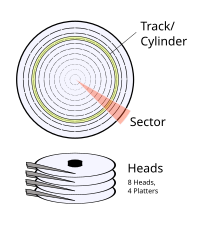Wireless USB Adapter
USB กับ Wireless USB กันก่อน
“ชีวิตไร้สาย-ไร้ขีดจำกัด กับ Wireless USB”
ก่อนอื่นเรามารู้จักกลุ่มที่รวมตัวกันเพื่อพัฒนามาตรฐาน USB ซึ่งมีชื่อว่า The USB Implementers Forum หรือ (USB-IF) โดยจัดอยู่ในประเภทหน่วยงานไม่แสวงหาผลกำไรที่จะค่อยส่งเสริมและสนับสนุนการพัฒนาเกี่ยวกับ USB ทั้งนี้ กลุ่ม USB-IF นี้ประกอบไปด้วยหลายหน่วยงานที่สำคัญไม่ว่าจะเป็น Apple Computer, Hewlett-Packard, NEC, Microsoft, Intel, and Agere Systems และปัจจุบันได้มีอีกหลายๆหน่วยงานเข้ามาร่วมด้วย
และแล้ว USB-IF ก็ได้มีการพัฒนา USB ให้ก้าวย่างเข้าสู่ยุคไร้สายจนเกิดเป็น “Wireless USB” หรือ WUSB ซึ่งเป็นเทคโนโลยีการเชื่อมต่อไร้สายแบบแรกที่สามารถทำงานรวมกับระบบเดิม หรือ USB แบบธรรมดาได้ โดยยอมให้ผู้ใช้สามารถเชื่อต่ออุปกรณ์ได้มากถึง 127 ชิ้น โดยมีความเร็วในการรับส่งข้อมูลถึง 480Mbps ที่รัศมี 4 เมตร และความเร็วจะต่ำลงจนเหลือประมาณ 110Mbps หากมีการวางอุปกรณ์เลยห่างออกไปจนถึงประมาณ 10 เมตร จึงนับได้ว่าเป็นความก้าวหน้ามาแรงที่จะช่วยทำให้เราเกิดความสะดวกสบายและไม่ต้องรำคาญกับสายอุปกรณ์คอมพิวเตอร์ที่เกะกะอีกต่อไป
USB กับ Wireless USB เหมือนหรือต่างกันอย่างไร
USB
เราคงปฏิเสธไม่ได้ว่า USB นับได้ว่าเป็นเทคโนโลยีที่ได้รับความนิยมอย่างมหาศาล ทั้งในคอมพิวเตอร์ PC เครื่อง Mac และคอมพิวเตอร์ Notebook ซึ่งในปัจจุบันมี port USB ในเมนบอร์ดแทบทุกยี่ห้อ เนื่องจากการใช้งาน USB นั้นสะดวกกว่า Port อื่นๆในอดีต ทั้งในเรื่องของ hot-swapped, ความเร็ว และรวมถึงลักษณะ port ที่ใส่ง่าย มีความสามารถรองรับ Plug & Play ทำให้ USB จึงเป็นเทคโนโลยีที่ประสบความสำเร็จจอย่างมาก
USB ย่อมาจาก (Universal Serial BUS)ได้ถูกพัฒนาโดย COMPAQ, Digital Equipment (รวมกิจการกับ COMPAQ), IBM, Intel, Microsoft, NEC และ Northern Telecom. เพื่อขยายขีดความสามารถในการทำงานของพอร์ตอนุกรม เป็นอินเตอร์เฟสที่เชื่อมต่อระหว่างอุปกรณ์ I/O กับคอมพิวเตอร์
โดยความเร็วในการ รับ-ส่ง ข้อมูลนั้นมีดังนี้
USB 1.1 จะมีความเร็วอยู่ที่ 12 Mbps
ซึ่งลักษณะของการทำงานของหัวต่อทั้งสองแบบมีดังนี้
แบบ A จะเป็นการส่งข้อมูลจากอุปกรณ์ไปยังเครื่อง Computer เพื่อการประมวล เรียกว่า UpStream แบบ B จะกลับกันคือจะส่งข้อมูลเข้าหาอุปกรณ์ เรียกว่า DownStreamWireless USB (WUSB)
Wireless USB (WUSB) ก็เกิดจากแนวคิด และใช้พื้นฐานเดียวกับ USB แต่พัฒนาให้เป็นแบบการสื่อสารไร้สาย ซึ่งเป้าหมายหลักๆก็เหมือนเช่นเดียวกันกับ USB คือ ใช้กับ PC และอุปกรณ์ต่อพ่วงรวมถึงอุปกรณ์อิเล็กทรอนิกส์ต่างๆ โดยเป็นเทคโนโลยีใหม่ที่ถูกทำมาใช้เพื่อการเชื่อมต่อไร้สายที่มีชื่อเรียกว่า อัลตราไวด์แบนด์ หรือ ultrawideband (UWB) โดยเป็นมาตรฐานการเชื่อมต่อที่มีความเร็วสูง ปลอดภัยและมีความเสถียร โดยมีระบบเชื่อมต่อไกลถึง 10 เมตร คลื่นความถี่วิทยุของ UWB จะอยู่ในช่วง 3.1 ถึง 10.6GHz ซึ่งยากต่อการรบกวน ดังนั้นอุปกรณ์ Wireless USB จึงไม่ถูกรบกวนจากเทคโนโลยีไร้สายอื่นๆ เช่น Wi-Fi, บลูทูธ, โทรศัพท์ไร้สายหรือแม้แต่ เครื่องใช้ไฟฟ้า เช่น เตาไมโครเวฟ
ทั้งนี้ ข้อดีหลักของ Wireless USB คือการเชื่อมต่อโดยปราศจากข้อจำกัดในเรื่องการต่อสาย จึงทำให้ผู้ใช้งานสามารถเชื่อมต่ออุปกรณ์อื่นๆ เข้ากับเครื่องคอมพิวเตอร์ PC หรือ Notebook โดยไม่จำเป็นที่ไม่มีสายอีกต่อไป เช่น เชื่อมต่อระหว่าง PC กับเครื่องพรินเตอร์ กล้องดิจิตอล เครื่องเล่นMP3 เป็นต้น และด้วยคุณสมบัติที่มีรัศมีทำการไกลสุดอยู่ที่ 30 ฟุต ทำให้เกินการยืดหยุ่นในการใช้งานในลักษณะแบบ Wireless ให้กับอุปกรณ์ที่ต้องการเชื่อมต่อ